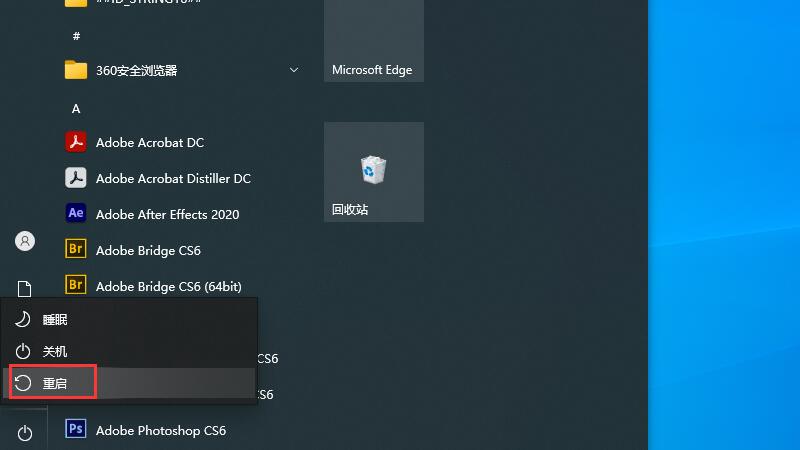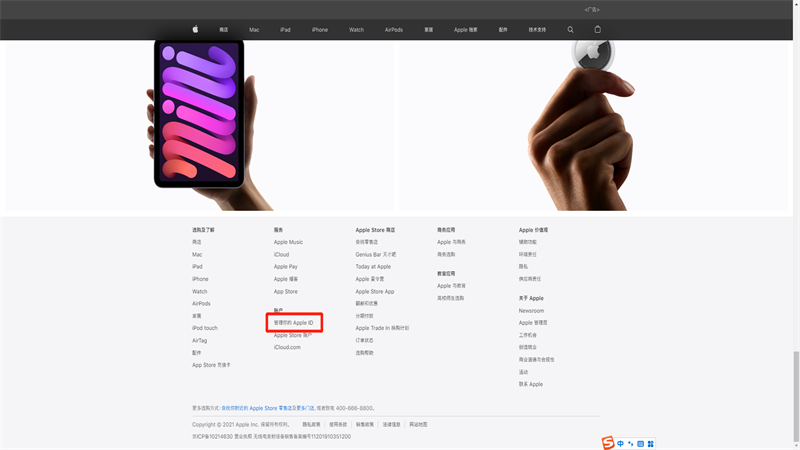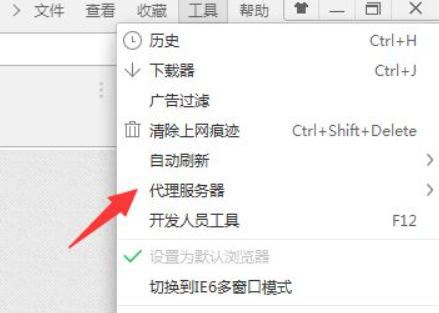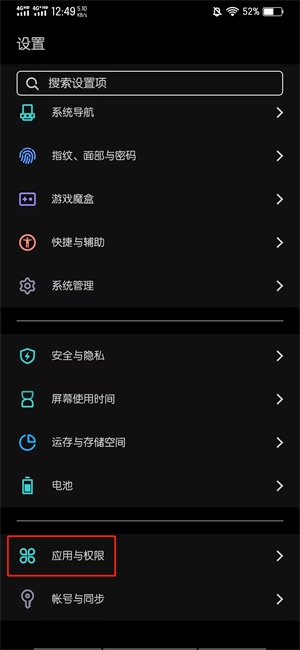电脑输入密码进不去桌面,可能是桌面管理程序没有正常启动导致,可以通过任务管理器重新进入,或进入电脑高级选项界面启动修复再重启电脑,具体操作步骤如下:
1、打开任务管理器在键盘上同时按下“Ctrl+Shift+Esc”快捷键,打开任务管理器。

2、点击“运行新任务”在左上角的“文件”中点击“运行新任务”选项。
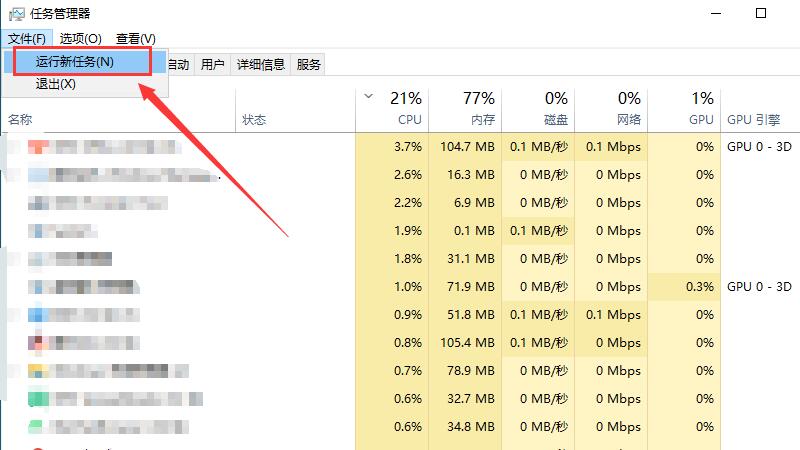
3、输入“explorer.exe”进入在弹出的任务中输入“explorer.exe”并确定,即可进入桌面。
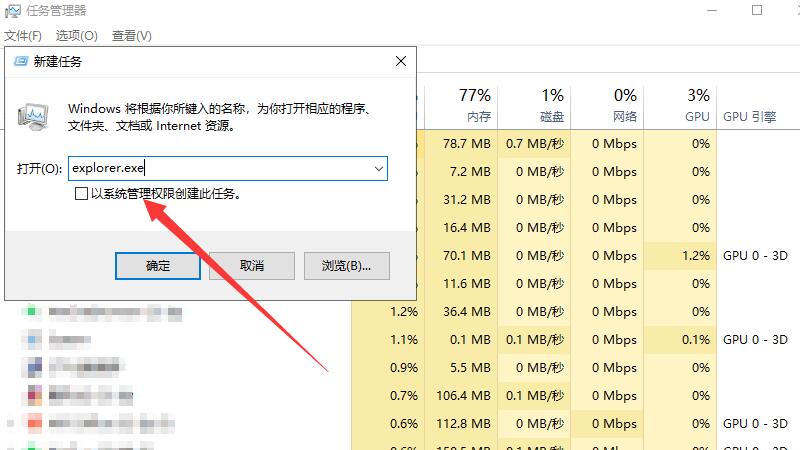
4、进入电脑诊断界面如果还是不行,长按电源键强制关机再开机,重复此操作三次后,电脑会诊断并进入修复界面。

5、点击“疑难解答”选项进入电脑修复界面后,点击“疑难解答”选项。
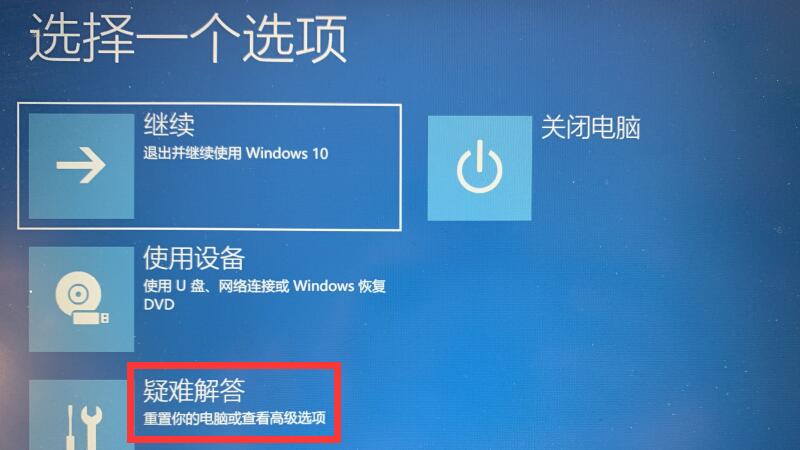
6、点击“高级选项”再在疑难解答中点击“高级选项”。

7、点击“启动修复”选项接着再点击“启动修复”选项。
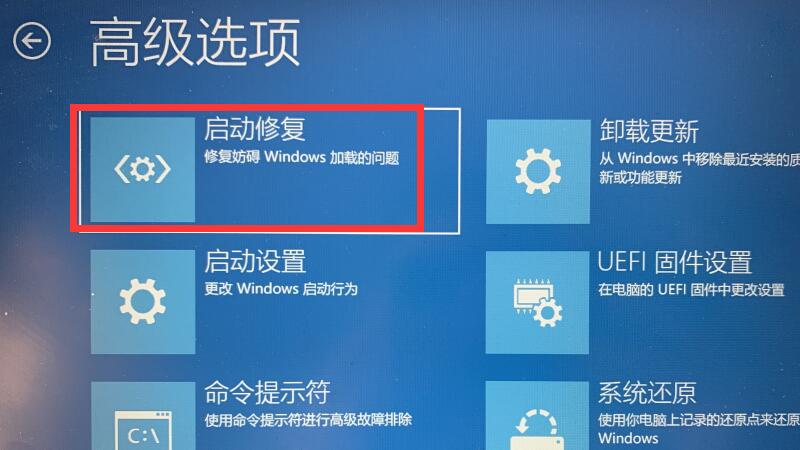
8、点击“重启”按钮进入启动设置后点击“重启”按钮。
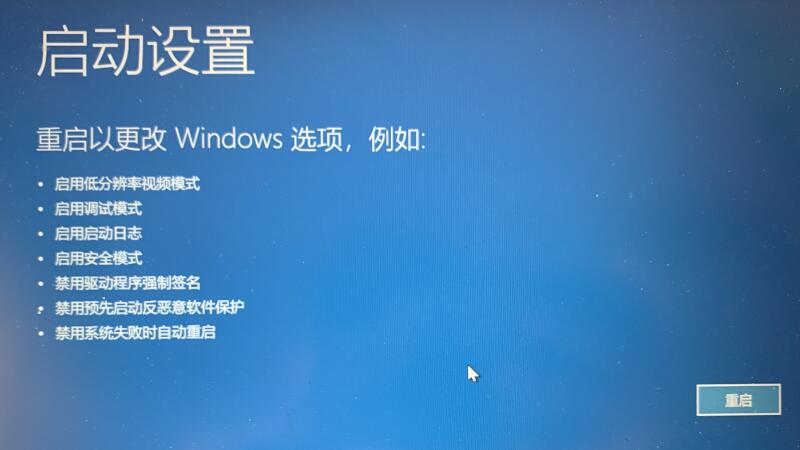
9、按F4进入安全模式接着在键盘上按下F4进入安全模式。

10、运行窗口输入“msconfig”打开运行窗口输入“msconfig”后点击确定。
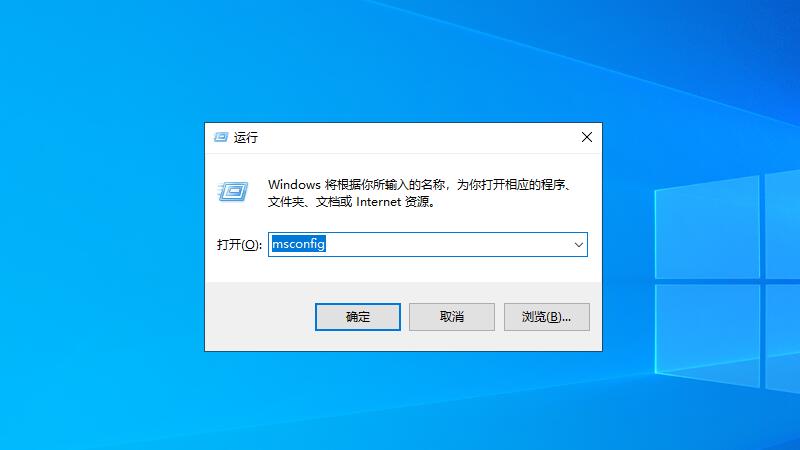
11、勾选“诊断启动”选项在系统配置窗口中勾选“诊断启动”选项并确定。
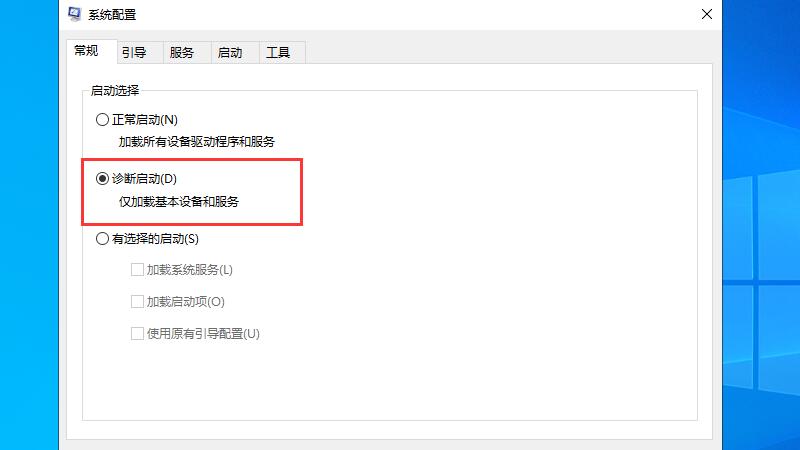
12、重启修复电脑最后重启电脑即可修复电脑进不去桌面的问题。